محیط Elfini Structural Analysis به همراه محیط های Generative Part Structural Analysis و Generative Assembly Structural Analysis امكان تحليل مكانيكي قطعات سه بعدي را فراهم مي آورد. محیط Elfini Structural Analysis مي توانند به راحتي با محیط های Part Design و Assembly Design و Generative Drafting نرم افزار کتیا ارتباط برقرار كند و عمليات تحليل را با استفاده از روش تحليل اجزاء محدود انجام دهد.

اين محيط هاي كاري در عين حال كه از قدرت بالايي براي تحليل قطعه يا مجموعه اي از قطعات برخوردار هستند، يادگيري آنها نيز بسيار سريع و آسان است؛ استراتژي "Easy to learn, fun to use" در طراحي تمام محيط هاي كاري CATIA V5 رعايت شده است تا بدين وسيله محدوده گسترده اي از كاربران پوشش داده شود.

محیط های Generative Part Structural Analysis و Generative Assembly Structural Analysis دو محيط كاري مستقل نيستند و هر دو با نام Generative Structural Design در منوی Start نرم افزار CATIA V5 قرار مي گيرند؛ يعني نوار ابزارهاي اختصاصي آنها همگي در يك محيط كاري قرار مي گيرند. محیط Generative Part Structural Analysis به عنوان محيط كاري اصلي تحليل قطعات در نظر گرفته شده است و محیط Generative Assembly Structural Analysis و محیط Elfini Structural Analysis به ترتيب با هدف تحليل مجموعه هاي مونتاژي و افزايش قابليت هاي Generative Part Structural Analysis و Generative Assembly Structural Analysis طراحی شده اند و به صورت انتخابي به سيستم اضافه مي شوند.

محيط هاي كاري تحليل CATIA V5 كليه مراحل پيش پردازش، حل و ديدن نتايج را شامل مي شود. اين سه مرحله در تمام نرم افزارهاي تحليل كه از روش اجزا ء محدود براي تحليل استفاده مي كنند براي رسيدن به جواب طي مي شوند. در CATIA V5 نيز اين مراحل به ترتيب زير انجام مي شوند:
- در مرحله پيش پردازش، كليه عمليات مدل سازي، تعريف جنس، تعريف ثوابت و مش بندي مدل انجام مي گيرد.
- در مرحله حل، علاوه بر قيد گذاري و تعريف شرايط مرزي، انواع نيرو هاي وارده بر قطعه تعريف و عمليات حل انجام مي شود.
- در انتها در مرحله ديدن نتايج، نتيجه هاي تحليل به صورت نمودار، جدول مقادير، انيميشن و كانتورهاي رنگي نشان داده مي شوند و مي توان از آنها گزارش تهيه كرد.

اين مراحل، مراحل استانداري هستند كه در تمام نرم افزارهاي مبتني بر روش اجزاء محدود براي رسيدن به جواب طي مي شوند؛ البته ممكن است در جزئيات متفاوت باشند. اگر محیط Elfini Structural Analysis نصب شده باشد مي توان براي مدل اجزاء محدود چندين تحليل (استاتيك، هارمونيك، كمانش و ...) را هم زمان تعريف و محاسبه كرد.

در غير اين صورت در محیط Generative Part Structural Analysis تنها مي توان در هر مرحله يك تحليل بر روي مدل انجام داد. افزايش قابليت هاي Generative Part Structural Analysis با استفاده از Elfini Structural Analysis باعث مي شود تا بتوان انواع تحليل هاي:
- تحلیل استاتيكي (Static Analysis)، بررسي رفتار قطعه تحت يك بار استاتيكي
- تحلیل ارتعاشي (Frequency Analysis)، بررسي رفتار قطعه تحت بارگذاري هارمونيك
- تحلیل كمانش (Buckling Analysis)، بررسي كمانش در تيرها را انجام داد.
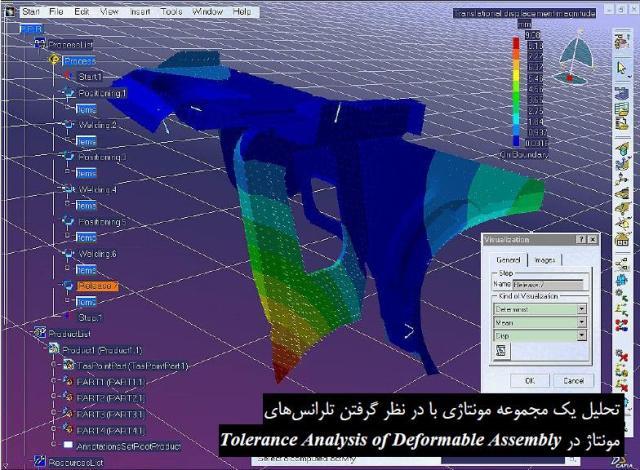
از امكانات جديد اين محيط كاري، امكان ايجاد مدل اجزاء محدود براي قطعات كامپوزيت است. خصوصيات اين نوع مواد و همچنين جنس آنها از مدل تعريف شده در محیط Composites Design استخراج می شود.
اعمال بارهاي حرارتي (Thermal Loads) و بارهاي متغير ياتاقاني (Variable Bearing Loads) نیز در كنار ساير بارگذاري هاي معمول بر روي مدل امكان پذير است. همچنين مي توان بارهايي را كه مشخصات آن ها در Excel يا يك فايل متني TXT ثبت شده است بر بخشي از قطعه اعمال نمود.

نرم افزار براي حل مسائل پيچيده و افزايش كارايي در حل مسائل مي تواند مسائل را به روش Parallel و یا Lanczos حل كند. پايه و اساس تحليل با روش اجزاء محدود استفاده از ماتريس هاي سختي (Stiffness Matrix) براي حل مسئله مي باشد. زماني كه مدل پيچيده و بزرگ باشد با افزايش ابعاد ماتريس ها، زمان محاسبه نيز افزايش مي يابد. به همين دليل با هدف افزايش سرعت محاسبات، ماتريس هاي بزرگ به ماتريس هاي كوچكتر تقسيم و هم زمان با هم حل مي شوند (Parallel). كاهش زمان محاسبات به كاهش هزينه هاي محاسبه مي انجامد. تحليل ها را مي توان بر روي قطعات حجمي مانند مدل هاي صلب، مدل هاي سطح و سيم ها انجام داد. تمام بار و قيدگذاري ها بر روي نمايه هاي قطعه اصلي قرار مي گيرد و سيستم به صورت خودكار بعد از مش بندي مدل، بارها و قيدها را بر روي مدل مش شده انتقال مي دهد (متفاوت با ساير نرم افزارهاي تحليل كه بايد ابتدا مدل را مش كرد و سپس بار و قيدگذاري را بر روي مدل قرار داد). نتايج به دست آمده در تحليل را مي توان با تبديل به قالب HTML به يك گزارش كامل شامل اطلاعات اجزاء قطعه (تعداد گره ها و المان ها)، نوع تحليل، نتايج تحليل به صورت مصور، جداول عددي، نمودار و انيميشن تبديل كرد. اين گزارش ها قابل ويرايش هستند...
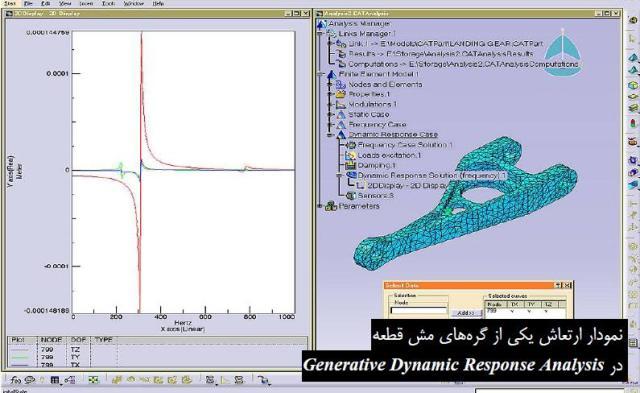
آموزش تحليل مكانيكي قطعات سه بعدي در محیط Generative Structural Analysis نرم افزار CATIA، یکی از کتاب های مرجع و کاربردی در زمینه آموزش تحلیل مکانیکی قطعات سه بعدی در نرم افزار کتیا می باشد. این کتاب مشتمل بر 908 صفحه، به زبان انگلیسی روان، تایپ شده، به همراه تصاویر رنگی، با فرمت PDF، به ترتیب زیر گردآوری شده است:
Getting Started
Entering the Generative Structural Analysis Workbench
Creating a Surface Slider Restraint
Creating a Distributed Force Load
Computing a Static Case Solution
Viewing Displacements Results
Inserting a Frequency Analysis Case
Creating an Iso-static Restraint
Creating a Non-Structural Mass
Computing a Frequency Case Solution
Viewing Frequency Results
User Tasks
Before You Begin
Analysis Cases
Creating a Finite Element Model
Inserting a New Static Case
Inserting a New Static Constrained Case
Inserting a New Frequency Case
Inserting a New Buckling Case
Inserting a New Combined Case
Inserting a Harmonic Dynamic Response Case
Inserting a Transient Dynamic Response Case
Modulation
Creating White Noise Modulation
Importing Frequency Modulation
Importing Time Modulation
Dynamic Response Sets
Defining a Load Excitation Set
Defining a Restraint Excitation Set
Defining a Damping Set
Model Manager
Creating 3D Mesh Parts
Creating 2D Mesh Parts
Creating 1D Mesh Parts
Creating Local Mesh Sizes
Creating Local Mesh Sags
Creating 3D Properties
Creating 2D Properties
Importing Composite Properties
Creating 1D Properties
Creating Imported Beam Properties
Changing Element Type
Creating a User Material
Modifying Material Physical Properties
Editing a User Isotropic Material
Checking the Model
Adaptivity
Creating Global Adaptivity Specifications
Creating Local Adaptivity Specifications
Computing with Adaptivity
Groups
Grouping Points
Grouping Lines
Grouping Surfaces
Grouping Bodies
Box Group
Sphere Group
Grouping Points by Neighborhood
Grouping Lines by Neighborhood
Grouping Surfaces by Neighborhood
Updating Groups
Analyze Group
Analysis Connections
General Analysis Connection
Point Analysis Connection
Point Analysis Connection Within one Part
Line Analysis Connection
Line Analysis Connection Within one Part
Surface Analysis Connection
Surface Analysis Connection Within one Part
Connection Properties
About Connection Properties
Creating Slider Connection Properties
Creating Contact Connection Properties
Creating Fastened Connection Properties
Creating Fastened Spring Connection Properties
Creating Pressure Fitting Connection Properties
Creating Bolt Tightening Connection Properties
Creating Rigid Connection Properties
Creating Smooth Connection Properties
Creating Virtual Rigid Bolt Tightening Connection Properties
Creating Virtual Spring Bolt Tightening Connection Properties
Creating User-Defined Connection Properties
Creating Spot Welding Connection Properties
Creating Seam Weld Connection Properties
Creating Surface Weld Connection Properties
Analysis Assembly
About Analysis Assembly
Analysis Assembly Methodology
Analysis Assembly 2D Viewer
Virtual Parts
Creating Rigid Virtual Parts
Creating Smooth Virtual Parts
Creating Contact Virtual Parts
Creating Rigid Spring Virtual Parts
Creating Smooth Spring Virtual Parts
Creating Periodicity Conditions
Mass Equipment
Creating Distributed Masses
Creating Line Mass Densities
Creating Surface Mass Densities
Inertia on Virtual Part
Restraints
Creating Clamps
Creating Surface Sliders
Creating Ball Joins
Creating Sliders
Creating Pivots
Creating Sliding Pivots
Creating Advanced Restraints
Creating Iso-static Restraints
Loads
Creating Pressures
Creating Distributed Forces
Creating Moments
Creating a Bearing Load
Importing Forces
Importing Moments
Creating Line Force Densities
Creating Surface Force Densities
Creating Volume Force Densities
Creating Force Density
Creating Accelerations
Creating Rotation Forces
Creating Enforced Displacements
Creating Temperature Field
Importing Temperature Field from Thermal Solution
Sensors
Creating Global Sensors
Creating Local Sensors
Creating Reaction Sensors
Displaying Values of Sensors
Results Computation
Specifying External Storage
Clearing External Storage
Specifying Temporary External Storage
Computing Objects Sets
Computing Static Solutions
Computing Static Constrained Solutions
Computing Frequency Solutions
Computing Buckling Solutions
Computing Harmonic Dynamic Response Solutions
Computing Transient Response Solutions
Computing Using a Batch
Results Visualization
Visualizing Deformations
Visualizing Von Mises Stresses
Visualizing Displacements
Visualizing Principal Stresses
Visualizing Precisions
Reporting
Advanced Reporting
Reading a Historic of Computation
Elfini Listing
Animating Images
Cut Plane Analysis
Amplification Magnitude
Extrema Creation
Editing the Color Palette
Information
Images Layout
Simplifying Representation
Generating Images
Editing Images
Saving an Image As New Template
Generating 2D Display Visualization
Generating a 2D Display for Modulation
Generating 2D Display for Dynamic Response Solution
Generating a 2D Display for Sensor
Editing 2D Display Parameters
Export Data
Analysis Application Interoperability
VPM Navigator Interoperability
Retrieving Pointed Documents of an Analysis File
Data-Mapping
Analysis Impact Graph
Synchronizing Documents with Versioned Parts or Products
ENOVIAVPM / CATIA V5 Analysis Integration
Workbench Description
Generative Structural Analysis Menu Bar
Model Manager Toolbar
Adaptivity Toolbar
Modulation Toolbar
Groups Toolbar
Analysis Connections Toolbar
Connection Toolbar
Analysis Assembly Toolbar
Virtual Part Toolbar
Mass Toolbar
Restraint Toolbar
Load Toolbar
Compute Toolbar
Solver Tools Toolbar
Image Toolbar
Analysis Tools Toolbar
Analysis Results Toolbar
Analysis Symbol
Customizing
General
Graphics
Post Processing
Quality
External Storage
Reference Information
Image Edition
Advanced Edition for Images and Local Sensors
Filtering Mesh Parts
Integration with Product Engineering Optimization
Frequently Asked Questions
Entering the Generative Structural Analysis Workbench
Associativity
Connection
Data Mapping
Dynamic Response Analysis
Solver Computation
Post-processing and Visualization
Frequent Error Messages
Licensing
Integration with Product Engineering Optimization
Glossary
Index
* توجه: کاربران نگران زبان انگلیسی کتاب نباشند. حتی کاربرانی که سر انگشتی زبان انگلیسی یاد دارند قادر خواهند بود از این کتاب بهره کافی را ببرند. لازم به ذکر است که آموزش تحليل مكانيكي قطعات سه بعدي در محیط Generative Structural Analysis نرم افزار CATIA در این کتاب به صورت قدم به قدم (Step to Step) همراه با تصاویر واضح و رنگی می باشد.

جهت دانلود آموزش تحليل مكانيكي قطعات سه بعدي در محیط Generative Structural Analysis نرم افزار CATIA برلینک زیر کلیک نمایید:
:: موضوعات مرتبط:
Analysis & Simulation،
،



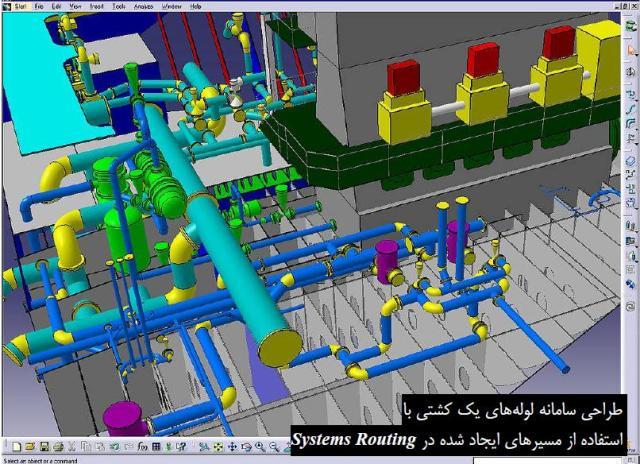



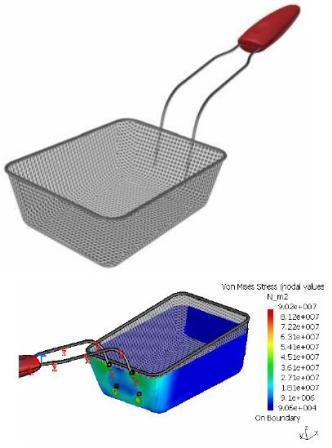
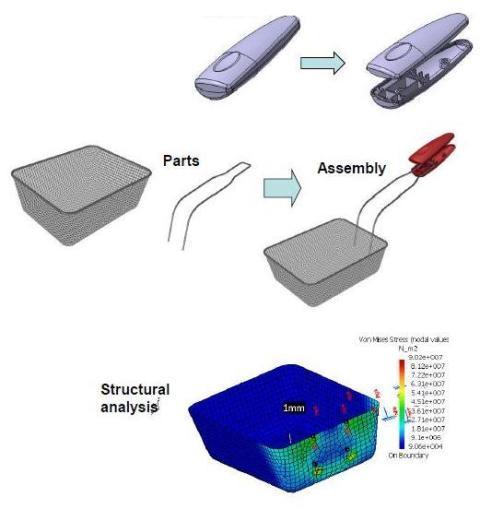
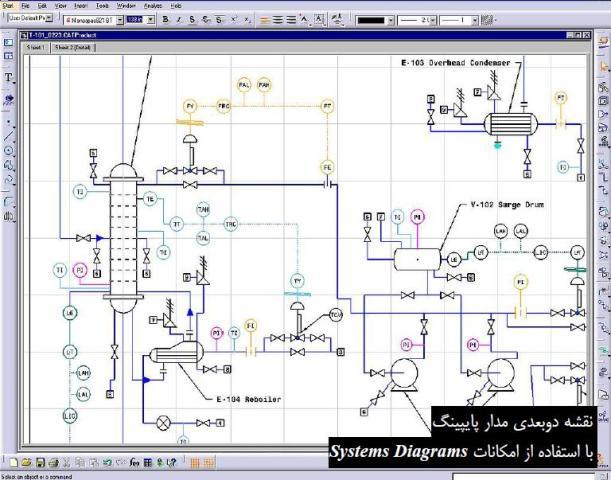
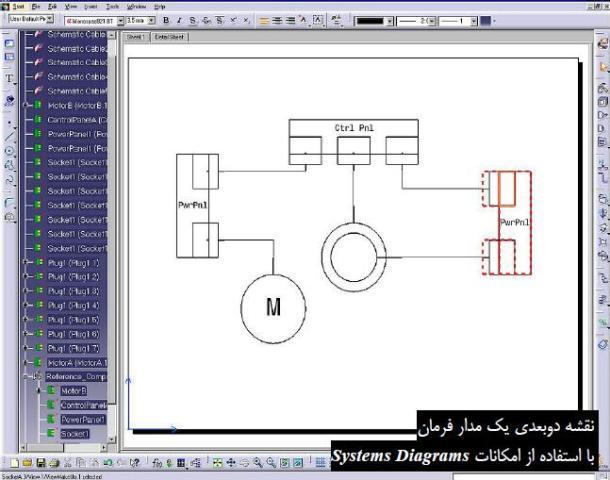


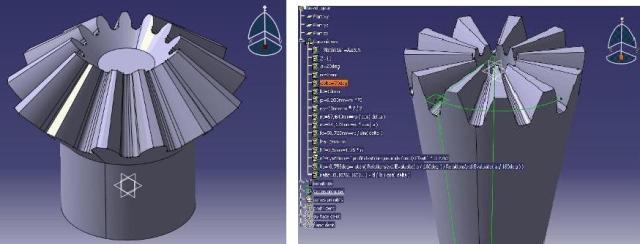





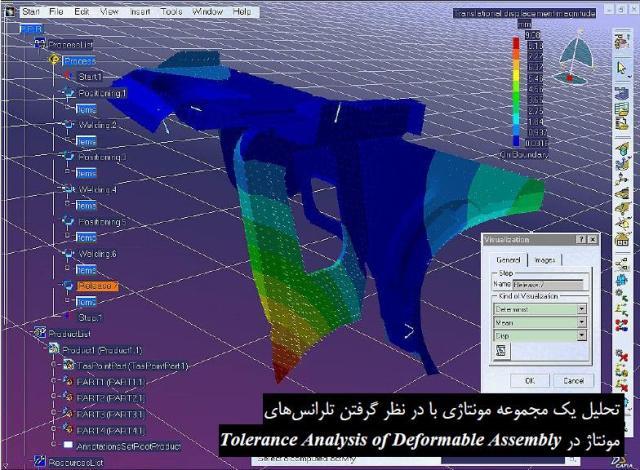

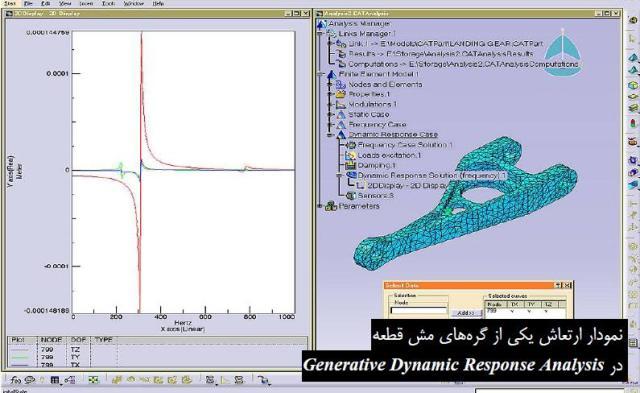



 آمار
وبلاگ:
آمار
وبلاگ: